Từ việc quản lý chi tiêu cá nhân đến làm việc trong các doanh nghiệp, Excel đã trở thành công cụ hỗ trợ không thể thiếu trong kế toán. Hãy cùng aptech khám phá các hàm Excel thông dụng trong kế toán để nắm bắt số liệu và tính toán một cách hiệu quả!
Hàm Cộng Trừ Nhân Chia
Phép cộng
Cú pháp =SUM(number1,[number2],…)
Trong đó:
- SUM: là hàm dùng để tính tổng.
- Number1: là đối số thứ 1.
- Number2,…: là các đối số tiếp theo (có thể có hoặc không). Các đối số có thể là một vùng dữ liệu, một số, một ô đơn hoặc một tham chiếu ô, và được phân cách nhau bằng dấu phẩy (,).
Bạn cũng có thể sử dụng dấu cộng (+) để thực hiện phép cộng.
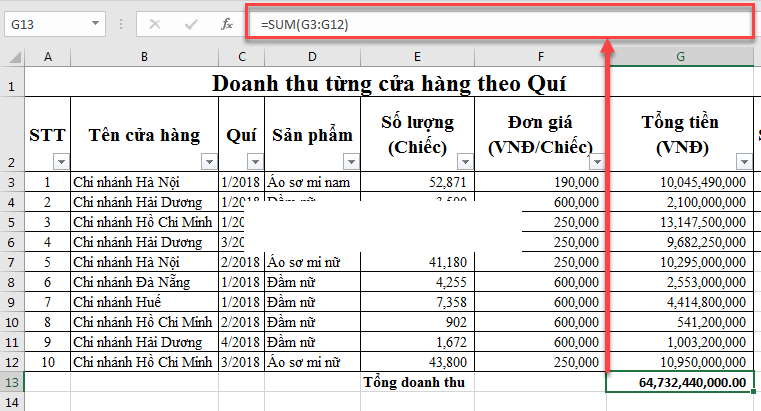
Phép trừ
Cú pháp: =number1 – number2
Trong đó:
- Dấu trừ (-): là toán tử tính toán dùng để thực hiện phép trừ.
- Number1: là số bị trừ.
- Number2: là số trừ. Number có thể là một số hoặc là vị trí của một ô chứa dữ liệu.
Ví dụ: Bạn nhập: = 5-2 vào ô tính => kết quả là 3.
Phép nhân
Cú pháp: =PRODUCT(number1,[number2],…)
Trong đó:
- PRODUCT: là hàm dùng để nhân các thừa số.
- Number1: là thừa số thứ 1.
- Number2,…: là các thừa số tiếp theo (có thể có hoặc không). Number có thể là một vùng dữ liệu, một số, một ô đơn hoặc một tham chiếu ô, và được phân cách nhau bằng dấu phẩy (,).
Hoặc bạn có thể sử dụng dấu nhân (*) để thực hiện phép nhân.
Ví dụ: Bạn nhập công thức : =PRODUCT(2,6,9) vào ô tính => kết quả là 108.
Phép chia
Cú pháp: =number1 / number2
Trong đó:
- Dấu chia (/): là toán tử tính toán dùng để thực hiện phép chia.
- Number1: là số bị chia.
- Number2: là số chia. Number có thể là một số hoặc là vị trí của một ô chứa dữ liệu.
Ví dụ: Bạn nhập vào ô tính: =10/3 => kết quả thu được là 3.33333…
Hàm AVERAGE
Cú pháp: =AVERAGE (number1, [number2], …)
Trong đó:
- AVERAGE: là hàm dùng để tính giá trị trung bình của các đối số.
- Number1: là đối số thứ 1.
- Number2,…: là các đối số tiếp theo (có thể có hoặc không). Các đối số có thể là một vùng dữ liệu, một số, một ô đơn hoặc một tham chiếu ô, và được phân cách nhau bằng dấu phẩy (,).
Ví dụ: =AVERAGE(1,2,3) => trả về kết quả là 2.
Hàm SUBTOTAL
Cú pháp: = SUBTOTAL (function_num,ref1,[ref2],…)
Trong đó:
- SUBTOTAL: là hàm dùng để tính tổng của các dòng được hiển thị. Các dòng bị ẩn bởi bộ lọc sẽ không được tính.
- Function_num: có giá trị từ 1-11 hoặc 101-111 chỉ định hàm sử dụng cho tổng phụ. 1-11 bao gồm các dòng bị ẩn bằng cách thủ công, trong khi 101-111 loại trừ chúng; các ô bị lọc sẽ luôn luôn được loại trừ.
- Ref1: là phạm vi hoặc tham chiếu đầu tiên mà bạn muốn tính tổng phụ cho nó.
- Ref2,… : các giá trị tùy chọn. Là các phạm vi hoặc chuỗi được đặt tên từ 2 đến 254 mà bạn muốn tính tổng phụ cho chúng.
Ví dụ bạn muốn tính tổng các dòng được lọc bằng bộ lọc, tại ô tổng cộng, bạn sử dụng công thức: =SUBTOTAL(9,G3:G12). Trong đó 9: là yêu cầu tổng cộng, G3:G12 là vùng chứa dữ liệu áp dụng công thức. Khi sử dụng bộ lọc để lấy thông tin theo yêu cầu, ô tổng sẽ chỉ tính tổng các dòng được lọc.
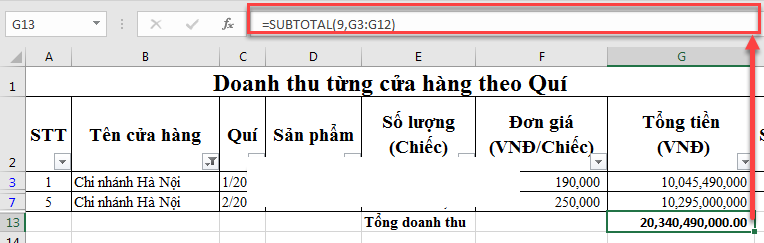
Tổng doanh thu lọc theo Chi nhánh Hà Nội
Tổng doanh thu lọc theo quý 1/2018:
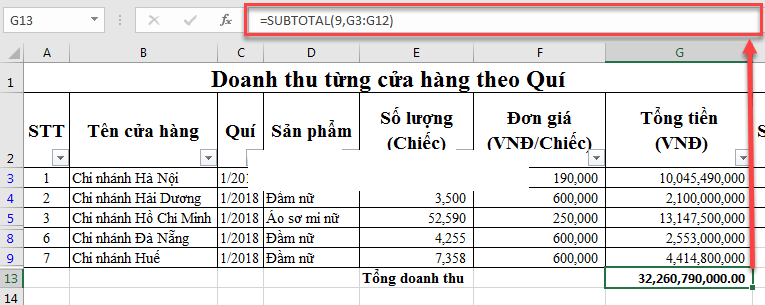
Hàm tìm kiếm (VLOOKUP và HLOOK UP)
VLOOKUP
Cú pháp hàm: =VLOOKUP(lookup_value,table_array,col_index_num,[range_lookup])
Trong đó:
- VLOOKUP: là tên hàm dùng để tìm kiếm dữ liệu theo hàng dọc.
- lookup_value: là giá trị cần tìm kiếm.
- table_array: là bảng tham chiếu.
- col_index_num: số cột trong bảng tham chiếu chứa giá trị cần trả về.
- [range_lookup]: đối số tùy chọn. Trả về kết quả gần đúng hoặc chính xác – được chỉ định hai giá trị là 1/TRUE (gần đúng), hoặc 0/FALSE (chính xác).
Ví dụ bạn có bảng đơn giá cần điền, bạn sử dụng hàm VLOOKUP theo công thức sau:
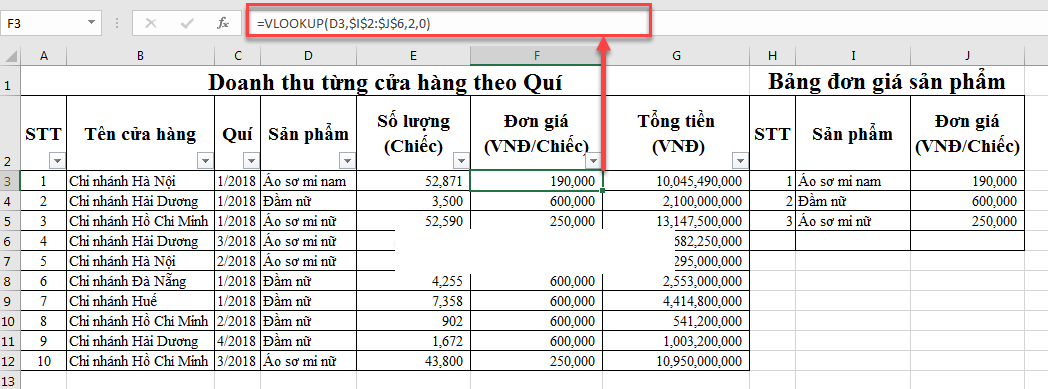
Lưu ý:
- Cột đầu tiên phải chứa dữ liệu cần tham chiếu.
- Vùng tham chiếu luôn phải là giá trị tuyệt đối. (Trừ khi bạn có yêu cầu khác).
- Nếu hàm VLOOKUP trả về giá trị lỗi #N/A nếu giá trị cần tìm không có trong bảng tham chiếu. Bạn nên kiểm tra lại bảng tham chiếu và bổ sung thông tin.
HLOOKUP
Cú pháp hàm: =HLOOKUP(lookup_value,table_array,row_index_num, [range_lookup])
Trong đó:
- HLOOKUP: là tên hàm dùng để tìm kiếm dữ liệu theo hàng ngang.
- lookup_value: là giá trị cần tìm kiếm.
- table_array: là bảng tham chiếu.
- row_index_num: số hàng trong bảng tham chiếu chứa giá trị cần trả về.
- [range_lookup]: đối số tùy chọn. Trả về kết quả gần đúng hoặc chính xác – được chỉ định hai giá trị là 1/TRUE (gần đúng), hoặc 0/FALSE (chính xác).
Cách sử dụng hàm HLOOKUP tương tự như VLOOKUP, chỉ khác hàm HLOOKUP tìm kiếm dữ liệu theo hàng ngang.
Hàm IF
Cấu trúc hàm: =IF(Logical_test,[value_if_true],[value_if_false])
Trong đó:
- IF: là tên hàm điều kiện, trả về giá trị 1 nếu điều kiện đúng và giá trị 2 nếu điều kiện sai.
- Logical_test: là điều kiện được kiểm tra.
- [value_if_true]: đối số tùy chọn. Là giá trị trả về nếu điều kiện Logical_test đúng. Nếu không nhập giá trị value_if_true, Excel sẽ trả về giá trị TRUE nếu điều kiện đúng.
- [value_if_false]: đối số tùy chọn. Là giá trị trả về nếu điều kiện Logical_test sai. Nếu không nhập giá trị value_if_false, Excel sẽ trả về giá trị FALSE nếu điều kiện sai.
Hàm SUMIF và SUMFIS
Cấu trúc hàm SUMIF: =SUMIF(range, criteria,sum_range)
Trong đó:
- SUMIF: là tên hàm dùng để tính tổng theo một tiêu chí.
- Range: là vùng tham chiếu chứa dữ liệu tiêu chí.
- Criteria: là tiêu chí mà dữ liệu cần thỏa mãn.
- Sum_range: là vùng cần tính tổng.
Cấu trúc hàm SUMIFS: =SUMIFS(sum_range, criteria_range1, criteria1, [criteria_range2, criteria2], …)
Trong đó:
- SUMIFS: là tên hàm dùng để tính tổng theo nhiều tiêu chí.
- Sum_range: là vùng cần tính tổng.
- Criteria_range1,2,3…: là các vùng tham chiếu chứa dữ liệu tiêu chí 1,2,3…
- Criteria1,2,3…: là các tiêu chí cần thỏa mãn 1,2,3… .
Hàm AND VÀ OR
Cấu trúc hàm: =AND(Logical1; [Logical2]; [Logical3];…)
Trong đó:
- AND: là tên hàm có ý nghĩa là VÀ, và trả về kết quả TRUE khi tất cả các đối số đều đúng.
- Logical1,2,3…: Đối số là các hằng, các biểu thức logic.
Cấu trúc hàm:=OR(Logical1; [Logical2]; [Logical3];…)
Trong đó:
- OR: là tên hàm có ý nghĩa là HOẶC, và trả về kết quả FALSE khi tất cả các đối số đều sai.
- Logical1,2,3…: Đối số là các hằng, các biểu thức logic.
Ví dụ phân biệt AND và OR:
- AND(TRUE,FALSE) = FALSE
- OR(TRUE,FALSE) = TRUE.
Hàm MIN, MAX
Cấu trúc hàm: =MIN(number 1, number 2, …)
Trong đó:
- MIN: là tên hàm dùng để trả về giá trị nhỏ nhất trong danh sách số.
- number 1,2…: là danh sách số cần tìm giá trị nhỏ nhất.
Cấu trúc hàm: =MAX(number 1, number 2, …)
Trong đó:
- MAX: là tên hàm dùng để trả về giá trị lớn nhất trong danh sách số.
- number 1,2…: là danh sách số cần tìm giá trị nhỏ nhất.
Ví dụ: MIN(10,5,16) =5 và MAX(10,5,16)=16.
Hàm LEFT, RIGHT,MID
Các hàm LEFT, RIGHT,MID cho phép người dùng lấy một số ký tự trong chuỗi.
Cú pháp:
- = LEFT(text, [num_chars]).
- = RIGHT(text, [num_chars]).
- = MID(text, start_num, num_chars).
Trong đó:
LEFT: là tên hàm muốn trích xuất ký tự từ trái sang phải của chuỗi văn bản.
RIGHT: là tên hàm muốn trích xuất ký tự từ phải sang trái của chuỗi văn bản.
MID: là tên hàm muốn trích xuất các ký tự từ vị trí bắt đầu mà bạn xác định tính từ trái sang phải.
Text: Chuỗi văn bản chứa các ký tự bạn muốn trích xuất.
Start_num: số thứ tự của ký tự mà hàm MID bắt đầu trích xuất.
Num_chars: Chỉ rõ số ký tự mà hàm LEFT/RIGHT sẽ trích xuất. Num_chars phải lớn hơn hoặc bằng 0. Nếu num_chars lớn hơn độ dài của văn bản, hàm LEFT/RIGHT sẽ trả về toàn bộ văn bản. Nếu bỏ qua num_chars, mặc định là 1.
HÀM TEXT
Cấu trúc hàm: =TEXT(number,format)
Trong đó:
- TEXT: là tên hàm dùng để định dạng hiển thị số.
- Number: là số cần được định dạng.
- Format: là mã định dạng bạn muốn áp dụng.
Hàm TEXT được sử dụng để đổi định dạng số sang chữ thông thường, hoặc định dạng số dưới dạng ngày tháng, phần trăm, tiền tệ,…
FAQ – Những câu hỏi liên quan
Hàm nào trong Excel dùng để tính tổng các số trong một vùng dữ liệu?
Hàm SUM trong Excel dùng để tính tổng các số trong một vùng dữ liệu. Ví dụ: =SUM(A1:A5) sẽ tính tổng các số từ ô A1 đến A5.
Cách sử dụng hàm VLOOKUP trong Excel là gì?
Hàm VLOOKUP trong Excel dùng để tìm kiếm một giá trị trong một vùng dữ liệu và trả về giá trị tương ứng. Cú pháp hàm là =VLOOKUP(lookup_value,table_array,col_index_num,[range_lookup]). Bạn chỉ cần thay đổi giá trị lookup_value để tìm kiếm giá trị mong muốn.
Hàm LEFT trong Excel được sử dụng như thế nào?
Hàm LEFT trong Excel được sử dụng để trích xuất các ký tự từ trái sang phải của một chuỗi văn bản. Cú pháp hàm là =LEFT(text, [num_chars]). Bạn chỉ cần thay đổi tham số text với chuỗi văn bản cần trích xuất và num_chars là số ký tự cần lấy ra từ đầu chuỗi.
Khi làm việc với Excel trong lĩnh vực kế toán, việc nắm vững các hàm thông dụng là rất quan trọng. Bài viết đã giới thiệu một số hàm Excel quan trọng trong kế toán như hàm SUM, VLOOKUP, LEFT và nhiều hàm khác. Hy vọng rằng thông qua bài viết, bạn đã có thêm kiến thức và kỹ năng mới để tận dụng sức mạnh của Excel trong công việc kế toán. Hãy để lại bình luận và chia sẻ bài viết này nếu bạn cảm thấy hữu ích. Chúng tôi mong muốn được nghe ý kiến và góp ý của bạn!






